Stampa
Estensione definita dall’utente al volo in Lizmap
Per aggiungere capacità di stampa nella mappa online, devi abilitare lo strumento di stampa nella scheda del plugin Map (Opzioni Mappa:) e il progetto QGIS ha bisogno di almeno un print layout senza atlante abilitato.
Creazione del layout
Nel vostro layout, potete aggiungere :
Una mappa, senza un atlante attivato
Un’immagine per la freccia Nord
Un’immagine per il logo della tua organizzazione
Una leggenda che sarà fissata per tutte le stampe
Etichette
- Una scala
O Numeric
Oppure impostare Adatta la larghezza del segmento con un punto di ancoraggio di riferimento corretto per regolare la posizione della barra della scala
Una mappa di posizione, una mappa per la quale hai abilitato e configurato la funzione di Panoramica, leggi Creare una mappa di inquadramento.
Da QGIS 3, potete usare le espressioni di QGIS, nelle vostre etichette per esempio. Puoi creare un’etichetta automatica in base ai livelli visibili seguendo questo esempio https://docs.qgis.org/latest/en/docs/user_manual/print_composer/composer_items/composer_label.html#id4 sulla documentazione di QGIS.
Contenuto dinamico
Puoi permettere all’utente di modificare il contenuto di certe etichette (titolo, descrizione, commento, ecc.). Per farlo, devi aggiungere un identificatore alla tua etichetta nel compositore.
Avvertimento
Ogni identificatore deve essere unico per tutto il compositore. Gli identificatori devono essere stringhe non interi (ad esempio «my_title» non «1»).
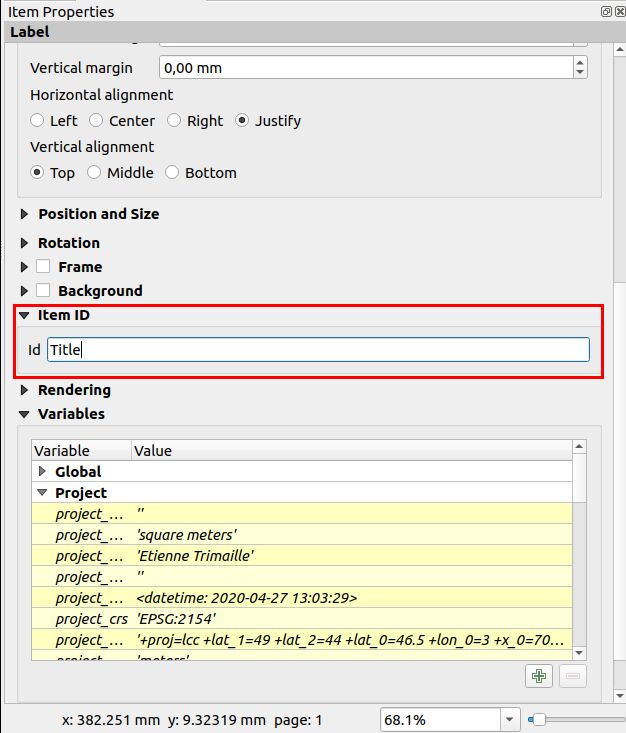
Lizmap chiederà automaticamente all’utente nel browser di riempire ogni campo.
Ulteriori suggerimenti:
Se la tua etichetta è precompilata in QGIS, il campo sarà precompilato anche nel browser.
Se selezionate “Render as HTML” per la vostra etichetta in QGIS, avrete un’etichetta multilinea in Lizmap.
L’anteprima in Lizmap sarà simile a questa schermata. Il rettangolo rosso è l’area che l’utente può definire nel browser e l’utente può anche impostare la descrizione e il titolo della mappa.
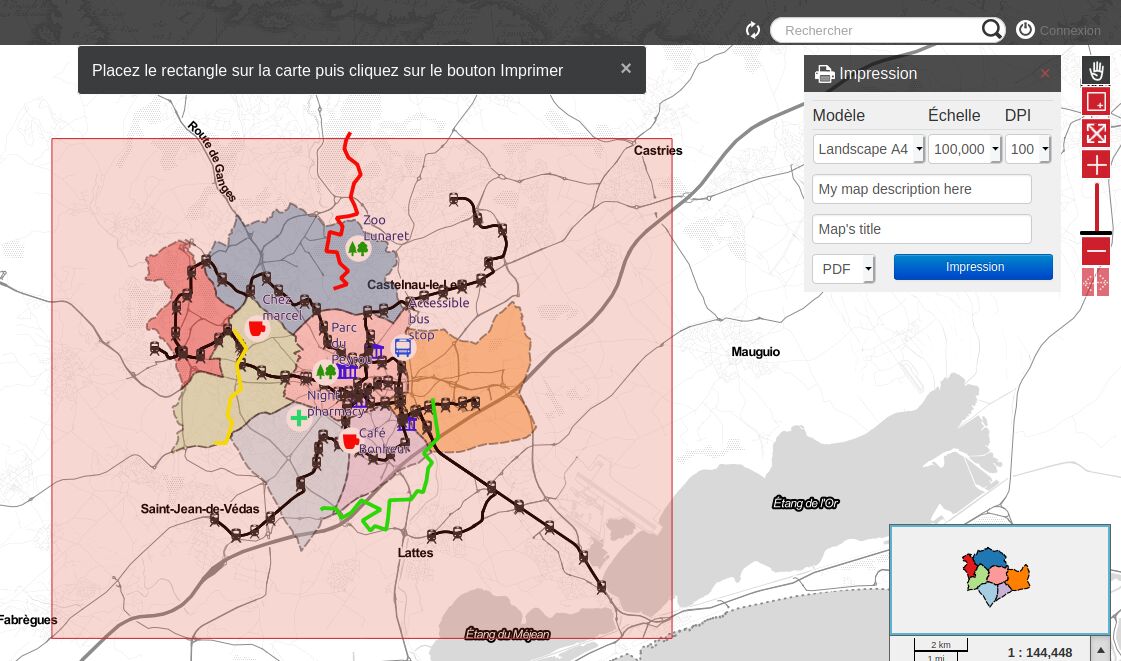
Scale
La funzione di stampa sarà basata sulle scale della mappa che hai impostato nel plugin Map (Opzioni Mappa:).
Escludere un layout
E” possibile escludere composizioni di stampa per il web. Per esempio, se il progetto QGIS contiene 4 composizioni, l’amministratore del progetto può escludere 2 composizioni nella :menuselection: Proprietà Progetto –> QGIS server. Solo le composizioni pubblicate saranno presentate in Lizmap.
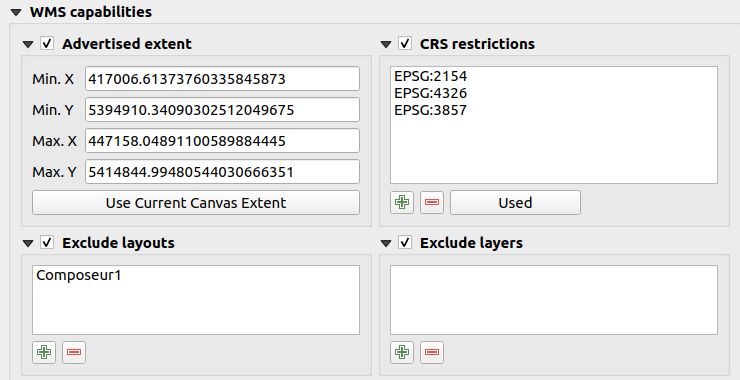
Layout con un atlante quando si usa un popup
Usando il plugin AtlasPrint https://github.com/3liz/qgis-atlasprint su QGIS Server, è possibile aggiungere automaticamente un link al PDF.
Installare il plugin AtlasPrint sul server
Abilitare un layout di atlante su un livello
Abilita Popup sullo stesso livello
Un link verrà visualizzato automaticamente nella parte inferiore del popup. Non è possibile lasciare che l’utente compili alcuni input. Questi PDF sono legati a una funzione dovuta dall” atlante.
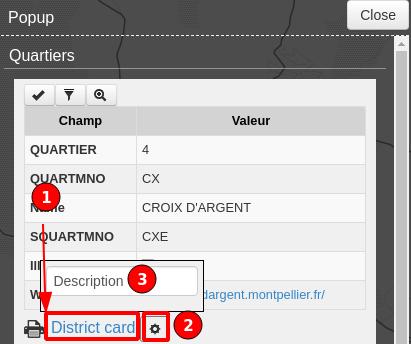
Consentire la stampa da livelli di base esterni
La scheda del plugin Lizmap Baselayers permette di selezionare e aggiungere livelli di base esterni (Livelli di base). Questi livelli di base esterni non fanno parte del progetto QGIS, la funzione di stampa predefinita non li integra.
Per ovviare a questa mancanza Lizmap offre un modo semplice per stampare un gruppo o un livello al posto di un livello di base esterno. Per poter stampare un livello che è visibile solo in Lizmap Web Client:
È necessario aggiungere il livello equivalente nel progetto QGIS.
Devi nasconderlo dalla leggenda di Lizmap, vedi Mascherare i singoli livelli.
Rinomina il livello con uno di questi nomi:
osm-mapnikper OpenStreetMaposm-stamen-tonerper OSM Stamen Tonerosm-cyclemapper OSM CycleMapgoogle-satelliteper Google Satellitegoogle-hybridper Google Hybridgoogle-terrainper Google Terraingoogle-streetper Google Streetsbing-roadper Bing Roadbing-aerialper Bing Aerialbing-hybridper Bing Hybridign-scanper IGN Scanign-planper IGN Planign-photoper IGN Photosign-cadastralper IGN Cadastre
Nota
L’uso di questo metodo deve essere conforme alla licenza dei livelli di base esterni utilizzati (Livelli di base).
Avvertimento
Se non funziona, controlla che il tuo server sia in grado di accedere a internet. Questi livelli di base sono forniti solo online. Alcuni proxy o firewall potrebbero bloccare alcune richieste a Internet. Se il tuo server è dietro un proxy, controlla che QGIS Server sia configurato con le impostazioni proxy (usando il file QGIS3.ini e la sezione [proxy]). Fai riferimento alla documentazione di QGIS Server per queste impostazioni.
Per aggiungere questi livelli, si possono usare servizi WMS/WMTS esistenti, provider XYZ (con QuickMapServices), file locali…
Per i livelli di base di OpenStreetMap, è possibile utilizzare un file XML per GDAL per sfruttare i servizi di tile di OpenStreetMap. Il suo utilizzo è descritto nella documentazione di GDAL https://gdal.org/frmt_wms.html o in questo post del blog https://www.3liz.com/blog/rldhont/index.php?post/2012/07/17/OpenStreetMap-Tiles-in-QGIS (attenzione, il codice EPSG dovrebbe essere 3857).
Per i livelli di base di IGN, puoi usare l’url WMS o WMTS di IGN. La chiave utilizzata per questo url deve essere protetta da referer e IP. In referer, dovete indicare l’URL della vostra pagina di progetto come questo: ``.*your-url.fr.*`. In IP, devi indicare l’IP del tuo server Lizmap e quello del tuo computer (per aprire l’url WMS di IGN in QGIS sul tuo computer). Entrambi gli indirizzi IP devono essere separati da una virgola. Attenzione, se usi i livelli IGN WMS o WMTS, il codice EPSG del progetto QGIS deve essere 3857.
Aggiungere le proprie immagini in un layout
Se aggiungi delle immagini personalizzate in un layout, come la freccia nord personalizzata o il logo della tua organizzazione, il server deve accedere anche a queste immagini.
O usi un’immagine con un URL
http://in modo che la tua immagine sia accessibile sia sul tuo computer locale che sul server.Oppure usa QGIS expression per costruire un percorso compatibile sia sul desktop che sul server:
Metti le tue immagini nella directory
media(vedi Media), questo non è obbligatorio, puoi metterlo accanto al tuo file di progetto.Usa un’espressione QGIS
@project_home || '/media/organizzazione_logo.png'.Usate lo slash anche se siete su Windows.
